在Win10电脑中,提供一个远程桌面功能,当你将该功能启用之后,那么别的电脑就可以连接该电脑进行控制,而想要启用远程桌面功能,就需要进入到系统设置中,就可以找到远程桌面功能进行点击启用了,当你启用该功能之后,那么就需要在这台电脑中添加可以连接该电脑的电脑用户,那么添加的该用户电脑,在需要的情况就可以直接对这台电脑进行连接控制,下方是关于如何使用Win10电脑设置远程控制电脑的具体操作方法,如果你需要的情况下可以看看方法教程,希望对大家有所帮助。

1.在电脑的开始菜单图标的位置进行右键点击一下,即可打开一个菜单选项,选择其中的【设置】选项。

2.随后,就会打开一个设置窗口,在该窗口中将【系统】选项进行点击进入。

3.随后,即可进入到系统设备窗口中,在左侧导航栏中找到【远程桌面】选项进行点击,在右侧即可看到一个【启用远程桌面】选项。

4.将该功能选项下开关按钮进行点击,就会弹出一个是否启用远程桌面的提示窗口,点击【确认】按钮。

5.启用了远程桌面之后,还需要设置一下哪些电脑用户可以连接这台电脑,滚动页面,找到【用户账户】,点击该选项下方的【选择可远程访问这台电脑的用户】。

6.在打开的窗口中点击【添加】按钮即可进行添加可以连接这台电脑的用户,之后点击确定按钮即可保存。

以上就是关于如何使用Win10电脑远程连接这台电脑的具体操作方法,如果你想要远程控制公司电脑,那么就可以为公司电脑启用远程桌面功能,按照上述方法进行添加需要控制公司电脑的用户即可,感兴趣的话可以操作试试。
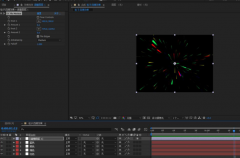 Ae怎么制作旋转彩色星云-Ae制作旋转彩色
Ae怎么制作旋转彩色星云-Ae制作旋转彩色
最近有很多朋友表示很好奇Ae是怎么制作旋转彩色星云的?那么在......
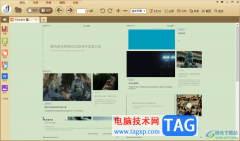 极速PDF阅读器打印PDF的方法
极速PDF阅读器打印PDF的方法
极速PDF阅读器是一款针对PDF文件编辑的软件,在该软件中可以对......
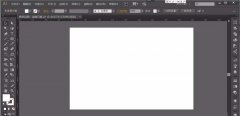 ai文档打开空白的解决技巧
ai文档打开空白的解决技巧
当前不少网友会借助ai来绘图,操作非常方便的。那么入手过程......
 ai怎么设计文字差集效果-ai差集功能制作
ai怎么设计文字差集效果-ai差集功能制作
ai怎么设计文字差集效果?下面是小编介绍的ai差集功能制作艺术......
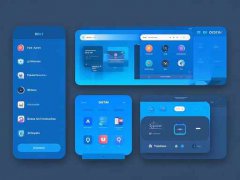 DNS攻击识别与防护:怎样防止DNS欺骗攻击
DNS攻击识别与防护:怎样防止DNS欺骗攻击
DNS欺骗攻击作为一种常见的网络安全威胁,给企业和个人用户的......

ps中的加深工具在处理图片的时候是经常使用的,该怎么使用加深工具呢?今日为你们带来的文章是关于ps加深工具的正确使用方法,还有不清楚小伙伴和小编一起去学习一下吧。...
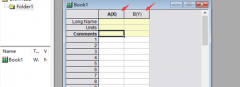
Origin这款软件非常专业哦,不过有伙伴入手时,想将两张图合并成一张,却不晓得相关的操作,那么Origin如何将两张图合成一张呢?下面小编就为大家分享Origin将两张图合成一张的详细步骤,希...
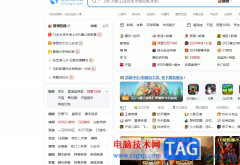
用户在使用搜狗浏览器软件时,可以用来搜索资料和素材,或者用来访问网页网站,总之搜狗浏览器中的特色功能为用户提供了最快速最流畅的浏览器软件,因此搜狗浏览器软件吸引了不少用户...
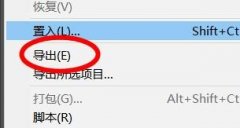
AdobeIllustrator是一款矢量插图工具,吸引了不少伙伴们使用。接下来小编就来讲解Illustrator导出多种屏幕所用格式,相信一定可以帮助到有需要的朋友。...
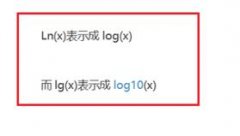
当前有的伙伴表示自己还不晓得Matlab中ln函数表示方法,其实很简单的, 这里小编就为大伙带来了Matlab中ln函数表示方法内容,有需要的朋友不要错过哦!...
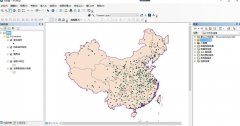
刚操作arcgis软件的朋友可能还不会为地图添加经纬度,而今天笔者就介绍arcgis软件为地图添加经纬度的详细步骤,相信大家通过学习,在以后的操作中一定会得心应手。...

Edge浏览器是很多小伙伴都在使用的一款便捷浏览器,在Edge浏览器中我们可以进行各种自定义设置,可以根据自己的需求在浏览器中安装各种自己需要的插件,扩展浏览器的功能。在使用Edge浏览...
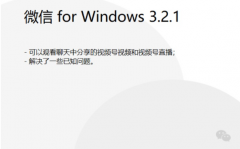
微信是大家生活中都在用的一款APP,但在使用PC端的用户不是很多,现在有不说用户咨询关于在微信PC端视频号直播入口在哪的问题?接下来小编为大伙讲述微信PC端视频号直播入口介绍,希望可...

谷歌浏览器是一款非常受欢迎的软件,在其中我们可以自由访问各种官方网站,并且不受广告弹窗的打扰。如果我们在电脑版谷歌浏览器中添加了多个用户,后续希望删除其他用户,小伙伴们知...
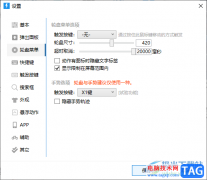
quicker一款包含了多种功能的快速启动工具,大家可以在该工具页面中进行选择相应的功能来操作,其中可以使用到功能有everything、百度翻译、提取文字等,其中还可以根据自己的需求进行文件...
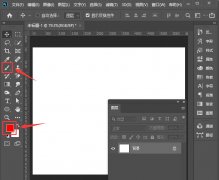
ps怎么制作圆点背景图呢?还有不了解的朋友,下面跟随小编一起看一下ps制作圆点背景图教程介绍吧,感兴趣的小伙伴赶紧过来看看吧!...
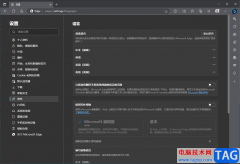
edge浏览器一款十分出色的浏览器软件,该软件是我们win10系统自带的一款非常智能的浏览器,目前大家对edge浏览器的讨论是越来越多,因为edge浏览器有很高的性能以及兼容性和安全性是非常不...
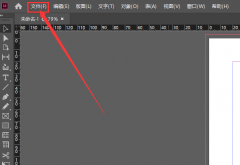
InDesign怎么插入表格文本呢?如果各位亲们还不了解的话,就来这里学习学习关于InDesign插入表格文本的方法吧,希望可以帮助到大家哦。...

wolai是一款面向未来的云端协作平台,它可以帮助团队与个人构建网状知识库,让用户方便管理结构化数据以及项目进度跨平台编辑内容等,为用户提供不错的个人笔记管理平台,因此wolai软件...
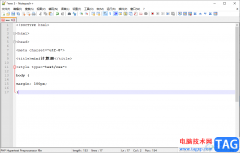
相信很多小伙伴对Notepad++是很熟悉的了,这款软件对一些喜欢编辑代码的小伙伴来说,是十分简单的一款代码编辑软件,该软件可以将我们编辑的代码进行运行操作,在这款软件中你可以编辑...